Edukien taula
Microsoft Excel -n, hileroko hipoteka-ordainketa kalkulatzea ohiko zeregina bihurtu da jende moderno gehienentzat. Aldizkako ordainketa finkoa eta ordaintzeke dagoen maileguaren saldoa dira hipoteka-formularen osagai nagusiak. Artikulu honetan, Excel hipoteka-formularen adibide batzuk ikusiko ditugu.
Deskargatu Praktikarako Lan-koadernoa
Lan-koadernoa deskargatu eta haiekin praktikatu dezakezu.
Hipoteka-formularen erabilerak.xlsx
5 Excel-ren hipoteka-formularen adibideak
Eman ditzagun adibide batzuk hobeto ulertzeko nola kalkulatzen diren hipotekak excel-en.
1. Excel-en hileko hipotekaren ordainketarako formula
Kontuan izan, negozio bat sortu nahi dugu. Horretarako, mailegu bat hartu behar dugu. Orain hileko hipotekaren ordainketa kalkulatu nahiko genuke. Adibidez, 150.000 $ eperako mailegu bat jaso genuen C7 gelaxkan negozioa hasteko. C8 gelaxkako urteko interes-tasa %6koa da, C9 gelaxkako maileguaren iraupena 2 urtekoa da eta mailegua hilero itzuli behar da, zehapenaren baldintzen arabera. Orain, kalkulatu hileko hipotekaren ordainketa emandako informazioa erabiliz.
PMT funtzioa Excel-en espero diren hipoteken ordainketak kalkulatzeko erabil daiteke formula baten bidez. Orain, ikus ditzagun beheko urratsei.
URRATSUAK:
- Lehenik eta behin, hautatu hileko ordainketa kalkulatu nahi dugun gelaxka. Beraz, hautatzen dugu C13 gelaxka.

- Ondoren, formula idatzi behar dugu. PMT funtzioa erabiltzen ari garenez, formula hau da:
=PMT(C8/C10,C11,C7,0)
- Ondoren , sakatu Sartu .
- Orain, C13 gelaxkan ikus dezakegu, ondorioz, hileko hipotekaren ordainketa.

Irakurri gehiago: Nola erabili Hipoteka Nagusirako eta Interesetarako Formula Excel-en
2. Excel Hipoteka Formula Aldiko Ordainketa Finkorako
Era berean, aurreko metodoen datu-multzoa, maileguaren zenbatekoa $150.000 C7 gelaxkan dago, interes-tasa C8 gelaxkan dago. hau da, % 6, 2 urteko maileguaren iraupena C9 gelaxkan, urteko ordainketa-kopurua C10 gelaxkan, eta ordainketen hilabete osoa gelaxkan. C11 . Orain aldizkako ordainketa finkoa kalkulatu nahi dugu C12 gelaxkan.
URRATSUAK:
- Hasieran, hautatu gelaxka non. emaitza erakutsiko da. Beraz, lehenik eta behin, hautatu C12 gelaxka.

- Aldizkako ordainketa finkorako formula generikoa hau da:
=loan amount((rate of interest/number of payment per year)*(1+rate of interest/number of payment per year)^(number of payment per year*life loan))/((1+rate of interest/number of payment per year)^(number of payment per year*life loan)-1)
- Ondoren, behean formula idatziko dugu:
=C7*((C8/C10)*(1+C8/C10)^(C10*C9))/((1+C8/C10)^(C10*C9)-1)
- Ondoren, sakatu Sartu .
- Azkenik, aldizkako ordainketa finkoa erakusten da. ondorioz.
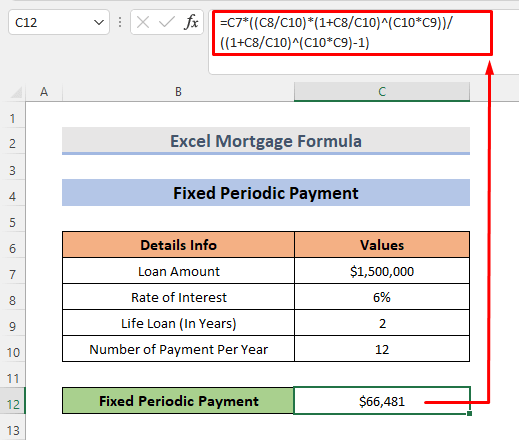
Irakurri gehiago: Nola erabili 30 urteko hipoteka finkorako formula Excel-en (3 metodo)
3. Aurki ezazu Excel nabarmenaMaileguaren saldoa
Maleguen saldoa ezagutzeko, lehen erabilitako datu-multzo antzeko bat erabiltzen ari gara aldaketa batzuekin. Esaterako, maileguaren zenbatekoa murrizten da hemen eta maileguaren iraupena handitzen da. Orain, ordaintzeke dagoen maileguaren zenbatekoa tarteko epe bakarrarekin kalkulatu behar dugu. Prozedura jarraian ematen da.
URRATSUAK:
- Lehen bezala, lehenik eta behin, hautatu emaitza agertuko den gelaxka. C13 gelaxka hautatzen ari gara.
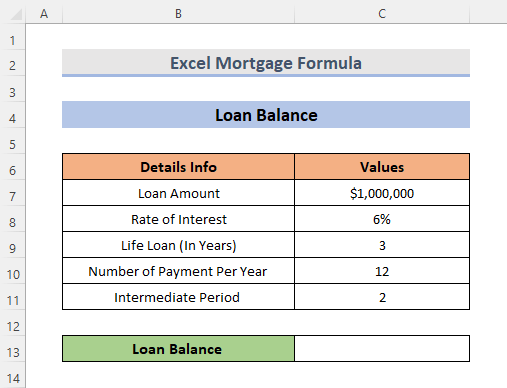
- Aldizkako ordainketa finkorako formula generikoa hau da:
=loan amount((rate of interest/number of payment per year)*(1+rate of interest/number of payment per year)^(number of payment per year*life loan))-((1+rate of interest/number of payment per year)^(number of payment per year*life loan)-1))
- Orain, idatzi beheko formula.
=(C7*((1+C8/C10)^(C10*C9)-(1+C8/C10)^(C10*C11))/((1+C8/C10)^(C10*C9)-1))
- Ondoren, sakatu Sartu .
- Azkenik, lortutako maileguaren zenbatekoa ikusi ahal izango dugu. C13 gelaxka.

4. Kreditu-txartelaren zorraren hileko ordainketak kalkulatzeko hipoteka-formula
Kreditu-txartelaren zorraren hileko ordainketak kalkulatzeko, PMT funtzioa erabiliko dugu berriro. Hori kalkulatzeko, C7 eta C8 gelaxketan sekuentzialki dagoen saldoa eta urteko interes-tasa behar ditugu. Ikus ditzagun hileroko kreditu-txartelen zorra kalkulatzeko planteamenduak.
URRATSUAK:
- Era berean, beste adibideetan, hautatu gelaxka. C10 .
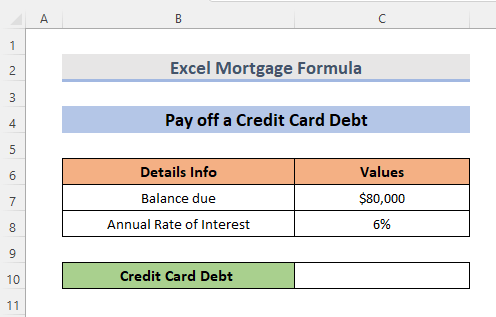
- Gelaxka hautatu ondoren, idatzi formula hau:
=PMT(C8/12,2*12,C7)
- Ondoren,sakatu Sartu .
- Azkenean, emaitza ikusiko dugu.
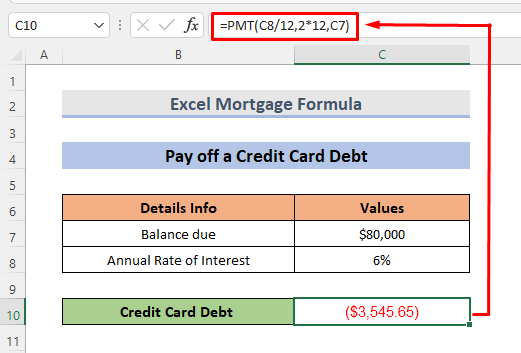
5. 24. Hilabeteko zenbatekoa itzultzeko Excel Hipoteka Formula
24. hilabetean amortizatu beharreko nagusia kalkula daiteke, 23 hilabeteren buruan ordaintzeke dagoen saldoa bi urteren buruan kenduz. Datu-multzoa 3. adibidearen antzekoa erabiliko dugu 2. tarteko denbora-tartearekin. Orain, ikus ditzagun beheko estrategiei.
URRATSUAK:
- Lehenik eta behin, maileguaren saldoa kalkulatu behar dugu 1. aldian. Horretarako, hautatu C14 gelaxka.

- Aldizkako ordainketa finkorako formula generikoa hau da:
=loan amount((1+rate of interest/number of payment per year)^(number of payment per year*life loan))-((1+rate of interest/number of payment per year)^(number of payment per year*intermediate period 2))/(((1+rate of interest/number of payment per year)^(number of payment per year*life loan)-1)
- Eta, ondoren, idatzi formula:
=(C7*((1+C8/C10)^(C10*C9)-(1+C8/C10)^(C10*C11))/((1+C8/C10)^(C10*C9)-1)) 
- Ondoren, sakatu Sartu .
- Aldizkako ordainketa finkorako formula generikoa hau da:
=loan amount((1+rate of interest/number of payment per year)^(number of payment per year*life loan))-((1+rate of interest/number of payment per year)^(intermediate period 2))/((1+rate of interest/number of payment per year)^(number of payment per year*life loan)-1)
- Ondoren, 2. aldiko maileguaren saldorako, formula hau da:
=(C7*((1+C8/C10)^(C10*C9)-(1+C8/C10)^(C12))/((1+C8/C10)^(C10*C9)-1))
- Ondoren, sakatu Sartu .
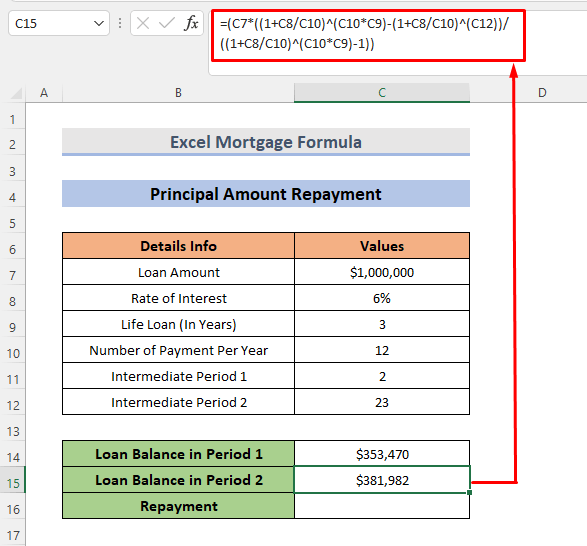
- Orain, itzultzeko, kendu 1. aldian maileguaren saldoa 2. aldiko maileguaren saldoari. Formula hau izango da:
=C15-C14 
- Une honetan, sakatu Sartu .
- Eta, azkenik, itzulketaren emaitza ikusiko dugu.
Gehiago irakurri: Hipoteka itzultzeko kalkulagailua Konpentsazio kontuarekin eta aparteko ordainketak hemenExcel
Ondorioa
Horrek lagunduko dizula espero dut! Galderarik, iradokizunik edo iritzirik baduzu, esan iezaguzu iruzkinen atalean. Edo ExcelWIKI.com blogeko gure beste artikuluei begirada bat eman diezaiekezu!

